Quelles sont les modifications apportées à la bannière d’avertissement budgétaire?
Réponse
Auparavant, lorsque vous ajoutiez un poste financier dans l'outil Finances du projet (par exemple, des engagements, des ordres de changement, des coûts directs, etc.), une bannière d'avertissement apparaissait pour alerter les clients lorsqu'au moins une des conditions suivantes était remplie :
- Vous avez ajouté un code de coût et/ou type de coût non budgétisé
Un item non-budgétisé fait référence à un code de coût et/ou un type de coût qui n'a pas été précédemment ajouté au budget du projet. - Vous avez ajouté un code de coût et/ou un type de coût non catégorisé.
Un item non catégorisé est un item qui utilise un code de division (par exemple, 01- Exigences générales) dans le champ « Code de coût ». Il peut également faire référence à un code de coût et/ou à un type de coût manquant.
Procore a modifié la manière dont ces postes financiers apparaissent dans votre budget. Désormais, les postes financiers sont automatiquement ajoutés à votre budget au lieu d'une bannière d'avertissement, et une icône de point d'interrogation (?) apparaît sur une info-bulle pour vous aider à identifier visuellement ces éléments.
Pourquoi a-t-il changé?
L'objectif de Procore est de fournir à vos utilisateurs plus de transparence sur les données financières de votre projet. Nous avons constaté que bon nombre de nos clients peuvent ne pas être au courant des coûts ou des revenus encourus sur un projet car ces valeurs non budgétisées et non catégorisées ne sont pas indiquées dans le budget.
Qu’est-ce qui a changé ?
Pour les postes non budgétisés
- Les utilisateurs recevront désormais une fenêtre contextuelle lors de la création d'un poste financier leur demandant de confirmer qu'ils souhaitent ajouter cette combinaison au budget. Si l'utilisateur sélectionne OK dans la fenêtre contextuelle, postes seront ajoutés directement au budget avec un « ? » à côté du poste. Il existe également une info-bulle qui informe l'utilisateur que le poste n'est pas budgétisé. Cela inclut désormais un nouveau filtre (Type de ligne de budget = Non budgétisé) pour exclure les postes budgétaires ordinaires et afficher uniquement les postes non budgétisés et non classés. Outre l'engagement, l'ordre de changement et les postes de coût direct (non ERP) non budgétisés, cela comprendra désormais également :
- Postes d'événement de changement non budgétisés. Si votre affichage budgétaire n'utilise pas la l'ODG approximatif et la DDP comme source, le budget les ajoutera en tant que postes à 0 $.
- Postes du contrat principal non budgétisés (d'origine). Si l'affichage de votre budget n'utilise pas le contrat principal (d'origine) comme source, le budget les ajoutera en tant que poste à 0 $ US.
- Marge financière de l'ordre de changement principal non budgété et mappée.
- Ces postes non budgétés apparaîtront très similaires aux postes budgétaires réguliers du budget, mais contrairement aux postes budgétaires budgétaires réguliers, ne permettront pas à un utilisateur de modifier le montant du budget d’origine ou la prévision d’achèvement ou de créer une modification du budget dans/à partir du poste, car ils sont considérés comme des postes budgétaires partiels. Les utilisateurs peuvent sélectionner en bloc les postes à « Ajouter au budget » pour convertir les postes en postes budgétaires réguliers et permettre à l’utilisateur de modifier le montant du budget d’origine ou la prévision jusqu’à l’achèvement ou de créer une modification budgétaire dans ou à partir des postes.
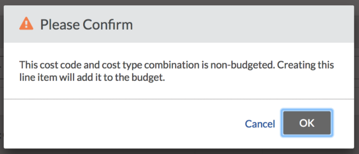
Pour les postes non catégorisés
- Ces postes seront désormais ajoutés directement au budget avec un « ? » à côté du poste et « Aucun » à la place du code de coût manquant et/ou du type de coût à la place de la division sélectionnée comme code de coût. Une info-bulle informe l'utilisateur qu'il manque un code de coût ou un type de coût pour le poste. Un nouveau filtre (Code de coût = Aucun, ou Type de coût = Aucun) a été mis en place pour filtrer tous les postes non catégorisés afin de visualiser le budget tel qu'il est aujourd'hui sans postes non catégorisés. En plus des postes d'engagement, d'ordre de changement et de coûts directs (sans ERP) non catégorisés, cela comprendra :
- Postes d'événement de changement non classés. Si votre budget n'utilise pas l'ordre de grandeur approximatif et la demande de prix comme source, le budget les ajoute que poste à 0 $.
- Postes de contrat principal non catégorisés (d'origine). Si l'affichage de votre budget n'utilise pas le contrat principal (d'origine) comme source, le budget les ajoutera en tant que postes à 0 USD.
- La marge financière de l'ordre de changement principal non mappé ne sera plus allouée à chaque poste de l'ordre de changement du budget. Si la majoration financière n'est pas associée à un code de coût et à un type de coût, elle apparaîtra sur le budget sous la forme Code de coût = Aucun, Type de coût = Aucun et Division = Aucun.
- Ces postes non catégorisés apparaîtront très similaires aux postes budgétaires réguliers du budget, mais contrairement aux postes budgétaires budgétaires réguliers, ne permettront pas à un utilisateur de modifier le montant du budget d’origine ou la prévision jusqu’à l’achèvement ou de créer une modification du budget dans/à partir du poste, car ils sont considérés comme des postes budgétaires partiels. Si les postes financiers (contrat, ordre de changement, etc.) associés aux postes non classés sont toujours modifiables, l’utilisateur peut revenir au point de création pour ajouter le code de coût ou le type de coût manquant afin de convertir les postes en postes budgétaires réguliers.
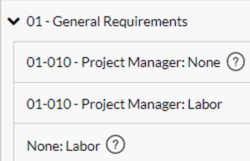
Qu'est-il arrivé à mes items de bannière d'avertissement existants?
- Tous les postes qui figuraient auparavant dans la bannière d'avertissement apparaîtront désormais dans le budget, marqués d'un « ? », qui comportera une info-bulle détaillant exactement pourquoi le poste budgétaire est considéré comme non budgété ou non classé.
- Chaque item, ainsi que des détails sur l'item et un lien vers l'objet contenant cet item, peuvent être trouvés dans les détails de la cellule pour chaque colonne d'une ligne.

